苹果公司从 iOS 13 开始将「查找我的 iPhone」和「查找我的朋友」合并为「查找」App,也随着 iOS 14 版本更新后,更加入第三方「物品」追踪功能,就能够实现查找朋友或遗失物,至于 iOS 「查找」App或查找iPhone要如何使用?怎么找回遗失iPhone手机、iPad、AirPods、Apple Watch或物品,确认设备当前位置,以及要如何用iPhone查找朋友,这篇「查找」App 会详细带大家了解与设置。
「查找」App功能主要是用来定位遗失或遭窃的装置,甚至也能够查找朋友遗失的装置,同样你也可以和朋友、家人或其他联络人互相分享位置,也能追踪对方当前位置,就能完美实现查找功能。
九边也非常建议「查找」功能一定要打开,才能保护设备内数据安全,甚至设备遗失后,也能远程进行播放声音、开启遗失模式和清除 iPhone 数据,在最短时间内知道设备目前所在位置,更能防止设备内资料或照片外泄。
此篇「查找」教学适合 iOS 13 / iPadOS 13 或新版本用户了解:
替设备开启查找功能
iPhone 、iPad开启查找方法
Mac计算机开启查找方法
iPhone 、iPad开启查找方法
以 iPhone 为范例,至于 iPad 和 iPod touch 操作方法也类似,首先点选 iOS「设置」>「Apple ID 账号名称」> 「查找」。
点击「查找我的iPhone」选项后,将「查找我的 iPhone」、「查找网络」和「传送最后记录的位置」功能全部开启,平时不建议将查找iPhone功能关闭,至于这三个选项功能分别是:
查找我的iPhone:这台iPhone遗失后,能够过查找功能定位、锁定或清除装置。
查找网络:就算装置没有网络联机,同样可以透过周边 Apple 装置以匿名网络传送定位,协助搜寻装置。
传送最后纪录的位置:iPhone 装置在没电之前,会先将当前位置传送到 Apple 服务器上。
Mac计算机开启查找方法
直接打开 macOS 内的「系统偏好设置」,选择「安全性与隐私权」功能,并且切换「隐私权」标签页,先将左下角的锁头解开(需要输入管理者帐密),并且将「启用定位服务」开启后,确定「查找」是否有打开。
回到「系统偏好设置」主页面后,点击「Apple ID」。
左侧点选「iCloud」,从清单中找到「查找我的 Mac」,点选右侧「选项•••」。
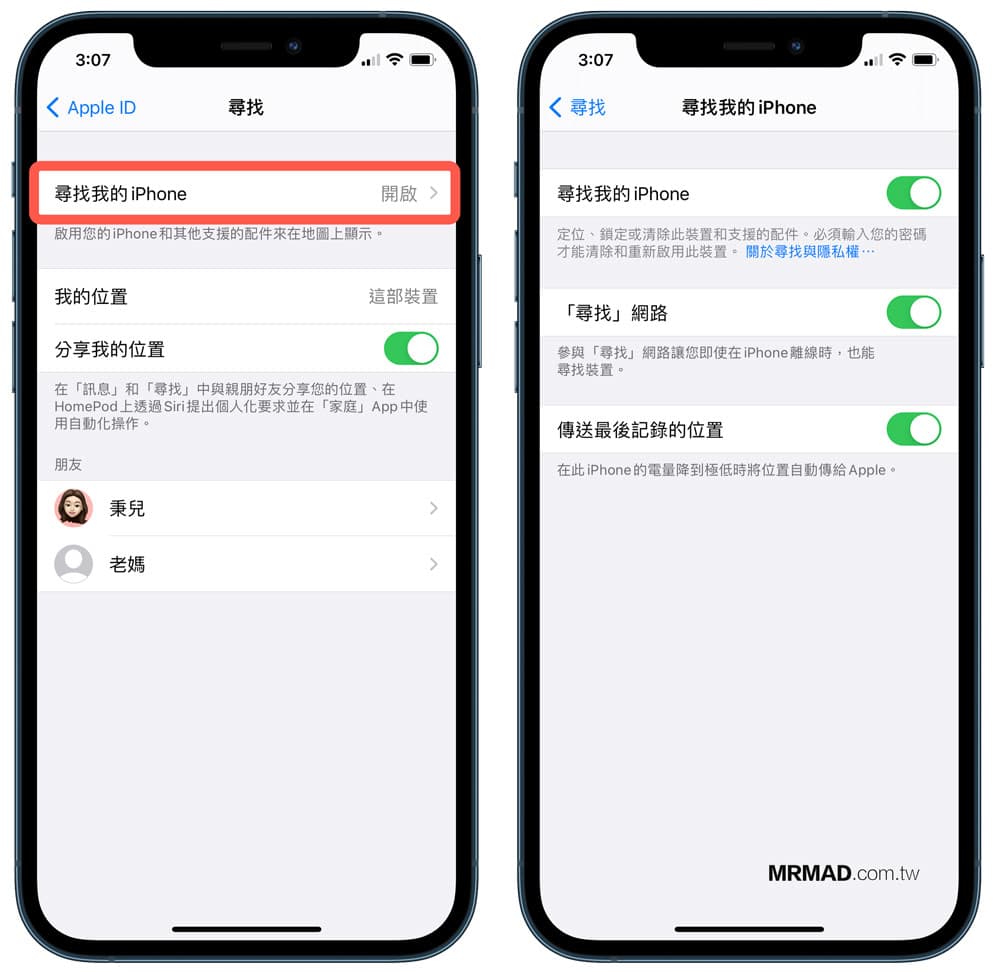
为了防止 MacBook 笔电遗失,后续也能够定位笔电位置,要将「查找我的 Mac」和「查找」都打开,最后单击「完成」即可。
在您的 iPhone、iPad、iPod touch 或 Mac 上设置“查找”
请务必设置“查找”,这样即使您丢失了设备(包括已配对的 AirPods 或 Apple Watch),也可以进行定位。
“查找”图标
设置“查找”后,您可以定位丢失或失窃的设备,甚至可以帮助朋友查找丢失的设备。您还可以与朋友、家人和联系人共享您的位置,请求关注朋友的位置,或获取前往朋友所在位置的路线。
如何在 iPhone、iPad 或 iPod touch 上打开“查找”
打开“设置”App。
轻点您的姓名,然后轻点“查找”。
如果您希望让朋友和家人知道您所在的位置,可以打开“共享我的位置”。
轻点“查找我的 [设备]”,然后打开“查找我的 [设备]”。
要在设备离线时也能查看它的位置,请打开“‘查找’网络”*。
要让设备在电池电量低时向 Apple 发送设备位置,请打开“发送最后的位置”。
如果您希望能够在地图上查找丢失的设备,请确保已打开“定位服务”。要进行这项操作,请前往“设置”>“隐私”>“定位服务”,然后打开“定位服务”。
*“‘查找’网络”是一个由数百万台 Apple 设备以加密、匿名方式构成的网络,可帮助您定位自己的设备。
如何将 AirPods 或 Apple Watch 添加到“查找”
如果您的 AirPods 或 Apple Watch 已与 iPhone 配对,则在您打开“查找我的 iPhone”时,设备会自动进行设置。
了解如何查找您的 AirPods 或查找您的 Apple Watch。
如何在 Mac 上打开“查找”
选取苹果菜单 >“系统偏好设置”。
点按“安全性与隐私”,然后点按“隐私”标签。如果左下角的挂锁处于锁定状态 ,请点按它,然后输入管理员用户名和密码。
选择“定位服务”。
选择“启用定位服务”复选框,并确保已选中“查找”旁边的复选框。
点按“完成”,然后返回“系统偏好设置”主窗口。
点按“Apple ID”,然后点按“iCloud”。
选中“查找我的 Mac”旁边的复选框。
要确保您在 Mac 丢失或失窃时可以找到设备,请点按“选项”。检查以确认“查找我的 Mac”和“‘查找’网络”均处于打开状态*。然后,点按“完成”。
*“‘查找’网络”是一个由数百万台 Apple 设备以加密、匿名方式构成的网络,可帮助您定位自己的设备。
进一步了解
在 iOS 13、iPadOS 和 macOS Catalina 或更高版本中,“查找我的 iPhone”和“查找我的朋友”已经合并为一个 App,即“查找”App。如果您使用的是 iOS 12 或 macOS Mojave 或更低版本,请了解如何在设备上设置“查找我的 iPhone”或使用“查找我的朋友”来定位您的朋友和家人。
如果您需要协助来找到“查找”App,请使用 iPhone、iPad 或 iPod touch 上的搜索功能或在 Mac 上使用“聚焦”。
了解如何在 iCloud.com 上查找您的设备。
全面了解查找App功能
「查找」功能可以透过 App 或网页版来操作,大部分功能都是在查找 App 功能内,网页版本最主要是设备遗失后用来定位和找回专用,非常建议不要删除「查找」App,因为这功能非常好用!
查找 App :App Store 下载位置
开启「查找」App 后,会看见四大选项,分别是「联络人、装置、物品、本人」,如果没看见「物品」标签页,那就表示还没升级 iOS 14.3 或新版本,对于这四大功能可透过下面教学深入了解:
用查找App分享联络人、家人或朋友位置
用查找App定位遗失或被偷的装置
朋友设备遗失也能协助对方查询
用查找App找遗失 AirPods 位置
Apple Watch 手表遗失用查找也能找回
替第三方配件加入查找
我的查找App相关设置
用查找App分享联络人、家人或朋友位置
「联络人」功能前身其实就是「查找我的朋友」功能,只是被整合到「查找」App,可以透过这个页面来了解某人是否离开某个地方或刚到公司、到家或到学校。
像是家人、男女朋友、父母、小孩之间,也是可以透过这方法互相分享当前所在位置,用来确保家人安全;至于有人担心这样不就同等被监控,完全没隐私了吗?如果不是要做坏事,分享定位又会有什么令人担心的呢?
设置分享与邀请追踪定位
至于要追踪朋友或家人方法,还有一个先决条件,要由对方发起分享位置才能够使用,也就是对方或是自己设备设置「共享位置」,就能够追踪当前位置,操作方法如下:
打开「查找」App ,到「联络人」页面按下「开始分享位置」。
在「收件人」选择要分享位置的联络人
按下「传送」后,就能选择要分享位置的时效性,例如「只分享一个小时」、「分享到当天结束」或「永久分享」。
对方设备就会立即跳出「联络人与您分享位置」,同时也会询问是否要分享您的位置给对方?点击「分享」就能够省去还要手动分享位置步骤。
就能够在联络人页面中,看见对方目前位置,在定位部分,也并不是百分之百准确,多少都会有些许误差值;另外点选联络人,也可以查看联络人数据、路线导航和加入通知。
通常建议是将长辈和小孩的手机设置为「永久分享」,毕竟长辈年纪大都有不确定的因素发生,早上出门爬山后,直到傍晚都还没回家,也联络不上人,就能立即透过「查找联络人」功能,进行定位确认。
朋友抵达、离开或不在某个地点时收到通知
除了能够追踪和对方当前位置外,另外也能够实现对方到达某个地点后,就会跳出通知,像是要到高铁/台铁或机场接送人,又或者是想要确定小孩有没有准时到学校或下课回家,想随时知道对方到了没,就能利用「抵达、离开或不在某个地点时收到通知」,操作技巧如下:
iPhone查找通知功能:接送、聚会必学,抵达自动提醒和定位追踪
用查找App定位遗失或被偷的装置
如果你的 iPhone、iPad、iPod touch 、AirPods 或 Mac 笔电遗失或被偷,最快的方法就是直接透过「查找」App内的「装置」卷标页,立即查询设备目前位置,过去也曾有民众就是透过这功能抓到小偷。
当然设备遗失后,也可以透过远程直接控制,要播放声音、导航,或是让设备进入「遗失模式」。
要是设备好几天都没开机,甚至几天后突然出现在国外,就可确定找不回来,直接按下「清除此装置」,就能透过远程命令将设备清除所有数据(包括 Apple Pay 信用卡、金融卡或预付卡信息)都会删除,而且您将无法使用「查找」功能来追踪该装置。
如果遗失的装置是在包含遭窃和遗失的 AppleCare+ 服务项目保固范围内,则不应清除装置,美国和日本用户就可以针对遗失或遭窃的装置申请理赔。
朋友设备遗失也能协助对方查询
如果朋友或家人刚好碰到设备遗失,这时候就可以利用「协助朋友」来找回装置,可以直接切换到「我的」标签页面后,将设备借给对方直接登入 Apple ID 和密码。
就可以透过 iCloud 网页查询朋友遗失的设备位置,同样点击设备也能够执行「播放声音、遗失模式」等功能操作。
用查找App找遗失 AirPods 位置
通常比较容易会掉的是 AirPods 、AirPods Pro 或 AirPods Max 设备,可能会不小心掉在家里某个角落或抽屉内,通样可以利用「查找」内的「装置」来找回,甚至单边耳机遗失在附近,还有在连接蓝牙状态下,也可以持续播放声音来找回。
技巧教学:AirPods 单耳遗失或不见?快速找回技巧和防丢方法大公开
Apple Watch 手表遗失用查找也能找回
另外「查找」App也可以找回遗失或被窃的 Apple Watch ,同样在「装置」列表中点选 Apple Watch 装置,先确认目前位置,如果手表在附近就点一下「播放声音」,等到找到后再关闭。
要是装置已经遭窃,就点击在「标记为遗失」区段中点一下「启用」和「继续」,并且输入联络电话号码,如对方看到手表上讯息,就有机会回电和归还给你。
要是 Apple Watch 已经飘洋过海跑到国外去,甚至过好几个月手表未联机至 Wi-Fi、行动网络,那就代表已经遭窃,请向所在地的警察机关报案,警察机关可能会要求您提供装置序号,用来查找您装置的序号。
完成报案后,直接从查找 App 内找到 Apple Watch 装置,让手表进入「遗失模式」。
替第三方配件加入查找
从 iOS 14.3 开始,苹果替第三产品加入可支持 Apple 认证的「查找」网络功能,如果是第三方配件要绑定 Apple ID 查找功能,就需要利用「物品」标签页来设置加入配件,只要靠近设备就能够进行配对。
当绑定完成后,能够让用户透过「查找」app 就能在地图上找出遗失装置的位置,播放声音来确定该装置所在,或让遗失的装置立刻进入「遗失模式」,并显示附有联络电话的讯息。
第三方配件遗失后,也就能在「物品」页面来找回,搭配发出声音、导航和通知,让你更快能找回遗失物。
至于要如何确定第三方配件有没有支持查找?只要确定是否有取得「Works with Apple Find My」证章,初期 VanMoof S3 / X3 电动自行车、Belkin 的 SOUNDFORM Freedom 真无线耳机、Chipolo 的 ONE Spot 防丢小帮手等。
苹果替「查找」网络正式支持第三方配件,首批兼容配件总整理
我的查找App相关设置
最后一个项目是「本人」,主要是设置是否要分享我的位置、物品安全提示、允许交友邀请和接收位置更新。
总结
「查找」App功能最主要重心是围绕在「查找我的设备」和「查找我的朋友」两个功能上面,通常只要苹果装置遗失后,就能透过过查找功能立即定位和找回,就算设备没有连网状态下,依旧是可以透过「查找」网络功能来找回,甚至也可以知道家人或朋友当前位置,用来追踪小孩或长辈非常好用,更能确定对方安全。
以上这几项功能了解后,基本就能了解「查找」有什么用,以及如何使用,也非常建议大家能够活用,下次设备遗失就能快速找回。
如喜欢这篇文章教学的话,后续也想了解更多 Apple 信息、 iPhone 、Mac 隐藏 3C 技巧,欢迎追踪 九边 FB 粉丝团、Telegram、MeWe、Instagram以及 订阅YouTube频道,将会有更多非常实用的技巧教学分享给大家。